Condividi un album fotografico sul tuo iPad con i tuoi amici
Cosa sapere
- Accendi il Album condivisi opzione nell'iPad Impostazioni app.
- Vai al Fotografie app. Rubinetto Fotografie > Selezionare e tocca le foto che desideri inserire in un album condiviso.
- Rubinetto Condividere > Album condivisi. Assegna un nome all'album e tocca Prossimo. Seleziona gli indirizzi e-mail degli amici o scegli da Contatti e tocca Creare.
Questo articolo spiega come condividere un album fotografico sul tuo iPad con i tuoi amici o familiari utilizzando l'opzione Album condiviso nell'app Foto. Le istruzioni sono per iOS 12 e versioni successive.
Come condividere un album fotografico sul tuo iPad con gli amici
Apple ti consente di eseguire il backup delle tue foto sul cloud e di scaricarle su tutti i tuoi dispositivi su iCloud. Puoi anche condividere interi album fotografici tra amici e familiari. Dopo aver condiviso un album sul tuo iPad, amici e familiari possono mettere "mi piace" a singole foto, commentarle e aggiungere le loro foto e video all'album che hai creato.
Non ci vuole molto per creare un album condiviso, ma per condividere le tue foto, devi prima attivare l'opzione Album condivisi in Impostazioni sul tuo
-
Avvia il Impostazioni app.
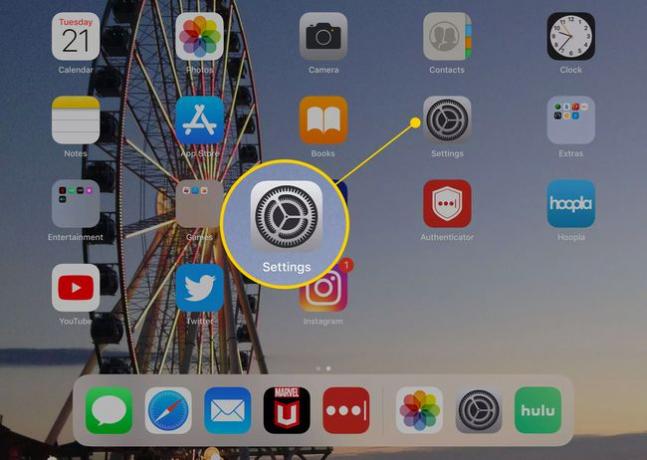
-
Scorri verso il basso e scegli Fotografie dal menu di sinistra.
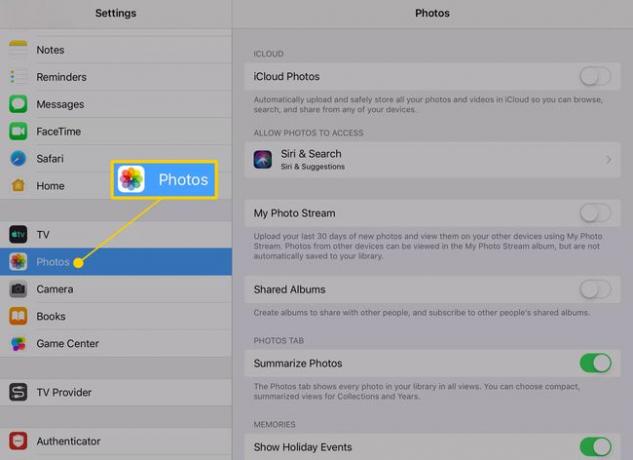
-
Tocca il cursore accanto a Album condivisi su On/Verde.
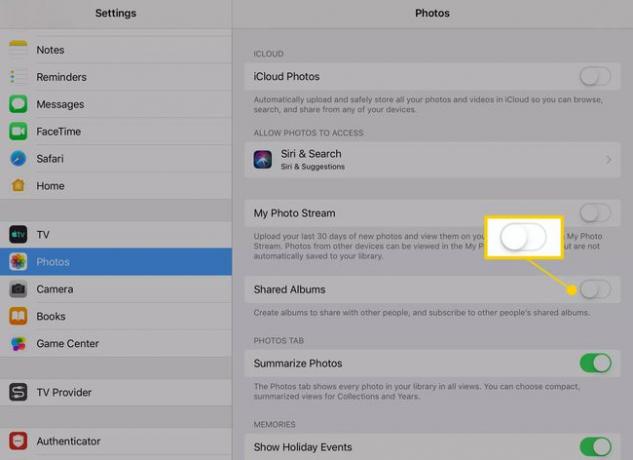
Esci dal Impostazioni app e torna a Casa schermo.
-
Avvia il Fotografie App.
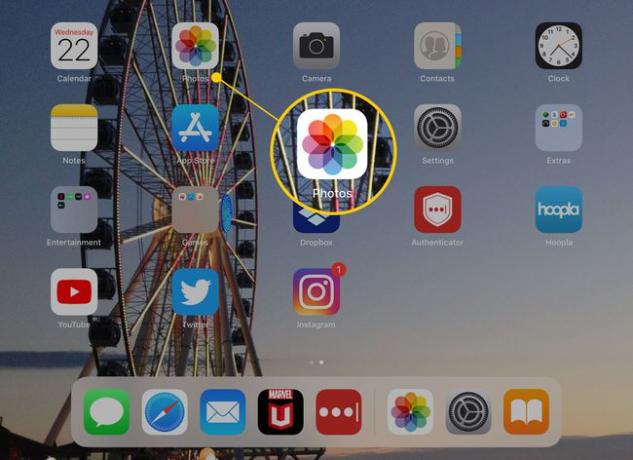
-
Rubinetto Fotografie.
Puoi anche toccare Album per scegliere un album che hai già creato sul tuo iPad.
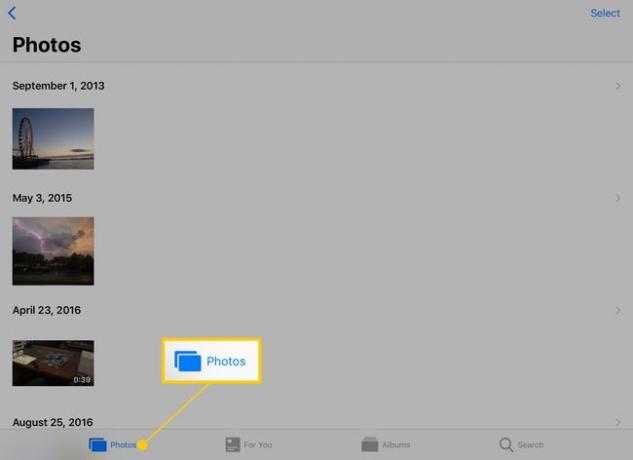
-
Clicca il Selezionare pulsante nell'angolo in alto a destra dello schermo.
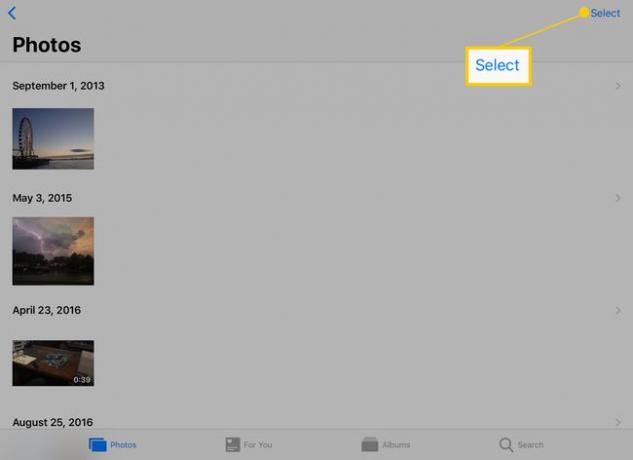
-
Dopo aver scelto Selezionare, scegli le foto da condividere toccandole. Un segno di spunta blu accanto a un'immagine indica che l'hai selezionata.
Puoi aggiungere tutte le foto che desideri al tuo album condiviso.
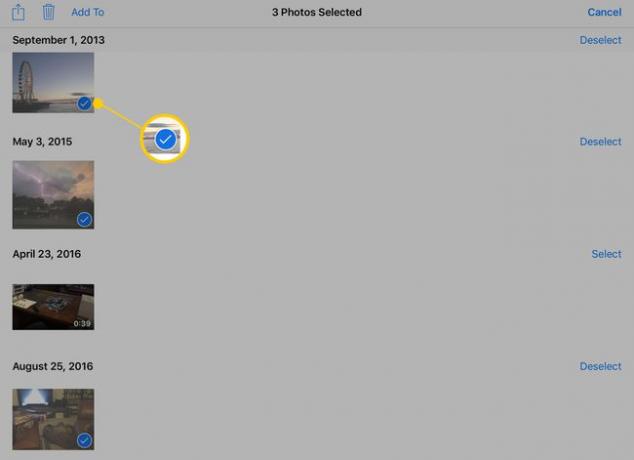
-
Quando hai finito di fare le tue selezioni, tocca il Pulsante Condividi.
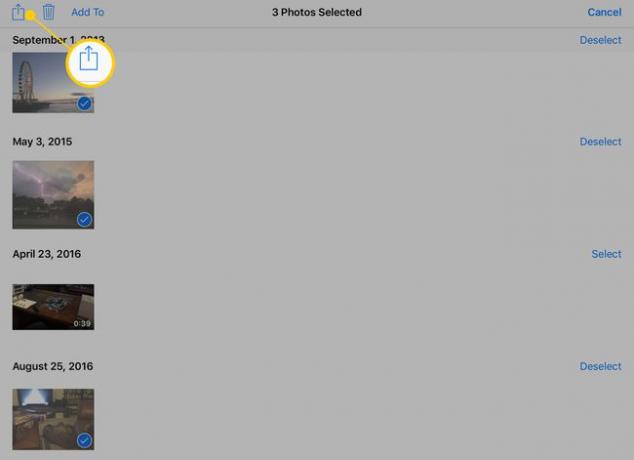
-
Rubinetto Album condivisi.
Puoi ancora aggiungere o rimuovere foto selezionate da questa schermata. Scorri verso destra per trovare altre immagini da aggiungere e tocca per selezionarle.
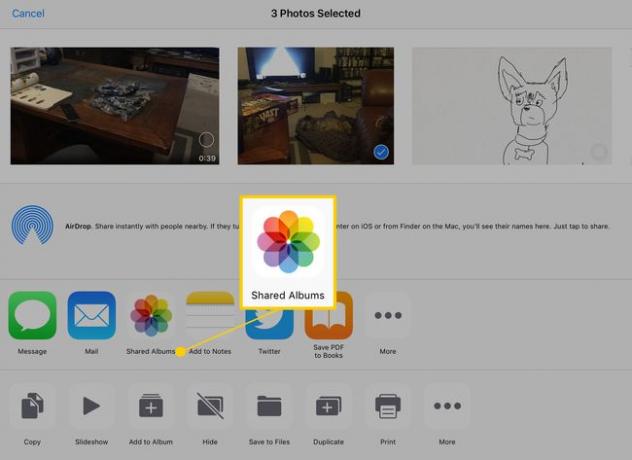
-
Assegna un nome all'album e tocca Prossimo.
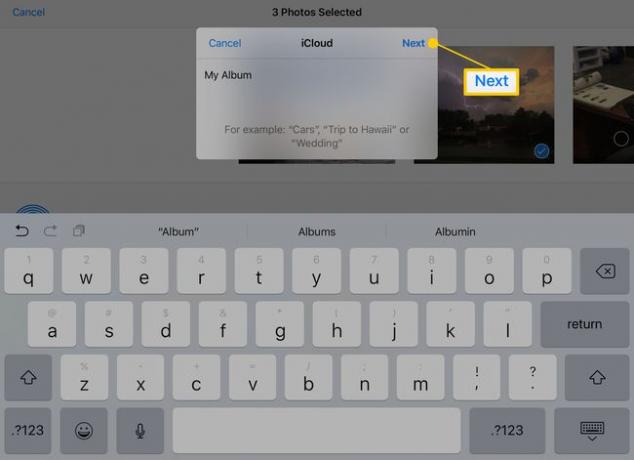
-
Nella schermata successiva, indichi con chi condividere l'album. Digita un indirizzo e-mail nella casella o premi il segno + per scegliere dai tuoi contatti. Quando hai finito, tocca Creare.
Solo le persone con account iCloud possono visualizzare gli album condivisi.
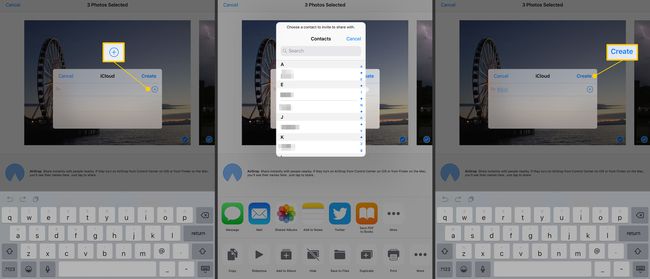
-
Aggiungi un commento se vuoi e poi tocca Inviare.
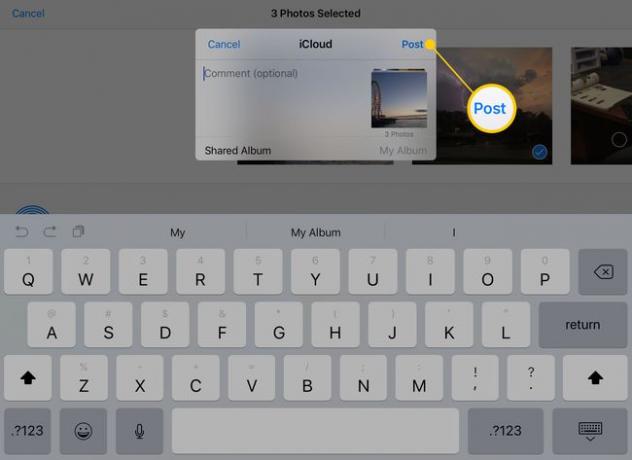
Le persone con cui hai condiviso l'album possono vederne i contenuti, commentarli e aggiungervi contenuti.
Come creare un altro album condiviso
Dopo aver creato un album condiviso, tutte le immagini che aggiungi in questo modo vengono inserite al suo interno, ma puoi anche gestire più raccolte. Ecco come creare un altro album.
Seleziona le foto che desideri aggiungere come descritto sopra.
-
Rubinetto Album condiviso nella parte inferiore della finestra che appare dopo aver toccato Album condivisi nel Condividere menù.
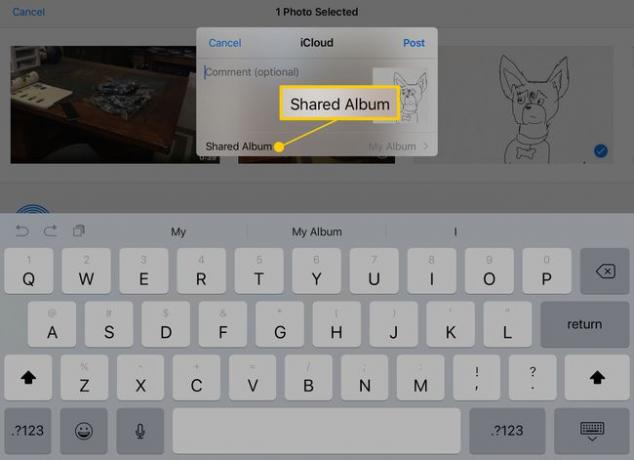
-
Rubinetto Nuovo album condiviso.
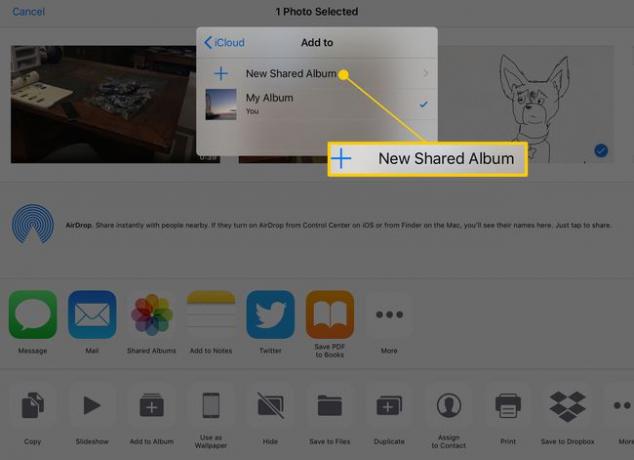
Assegna un nome al nuovo album e scegli le persone con cui condividerlo.
Cos'altro puoi fare con le foto condivise dell'iPad?
I tuoi album condivisi vengono visualizzati sul tuo Album scheda nell'app Foto. Puoi vedere sia quelli che crei che quelli che altre persone condividono con te. Chiunque abbia accesso a un album condiviso può modificarlo o visualizzarlo in diversi modi, tra cui:
- Aggiunta di nuove foto scorrendo fino alla fine e toccando la foto vuota con il segno più. Quando hai finito di selezionare le foto da aggiungere, tocca il Fatto pulsante nell'angolo in alto a destra.
- Aggiungi nuove persone al gruppo toccando il Le persone nell'angolo in alto a destra durante la visualizzazione di un album condiviso. Puoi anche attivare o disattivare la possibilità per gli iscritti (persone che hai aggiunto) di pubblicare foto o video.
- Crea un sito web pubblico per l'album in modo che gli amici possano visualizzare le foto in un browser Web sul proprio computer.
- Piace una singola foto toccandola per espanderla sullo schermo e toccando il Piace pulsante nell'angolo inferiore destro del display. Sembra un simbolo di pollice in su.
- Aggiungi una nota o un commento a una foto toccando Aggiungi un commento nella parte inferiore dello schermo.
